
Vray for SketchUp教學
2021-07-08
三分鐘學會用Vray環景圖接案
#Create360panoramicrenders
#vray5forsketchup全景圖
#vray5教學
#vray全景圖
#vray環景圖
#vray5forsketchup教學
|現在VR展現設計是種趨勢!
用360度的全景圖表現設計是種流行趨勢,如此業主可以全方位的觀察整體設計,取代以單一角度的擬真渲染圖。
其實它的製作,對已經會用Vray的朋友,只要簡單的改變出圖設置的操作,再將已輸出的圖,變更它的相機資訊即可。
推薦文章:如何知道Vray 5 for SketchUp的渲染時間?
|第一步
( a ) 在房間中央繪製一直線,高165cm (大約是房間的一半高度)
※架設相機有個重點,就是將相機架設在房間的正中央
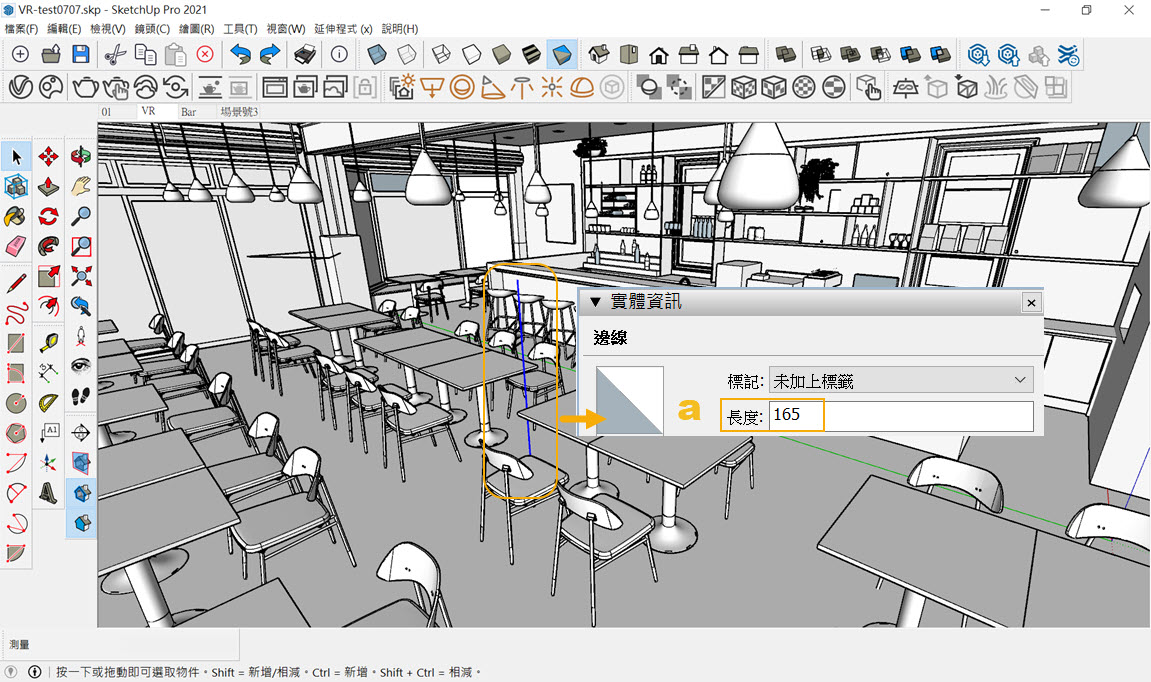
|第二步
( b ) 將鏡頭視角正對其中一個面,設置一點透視的取景
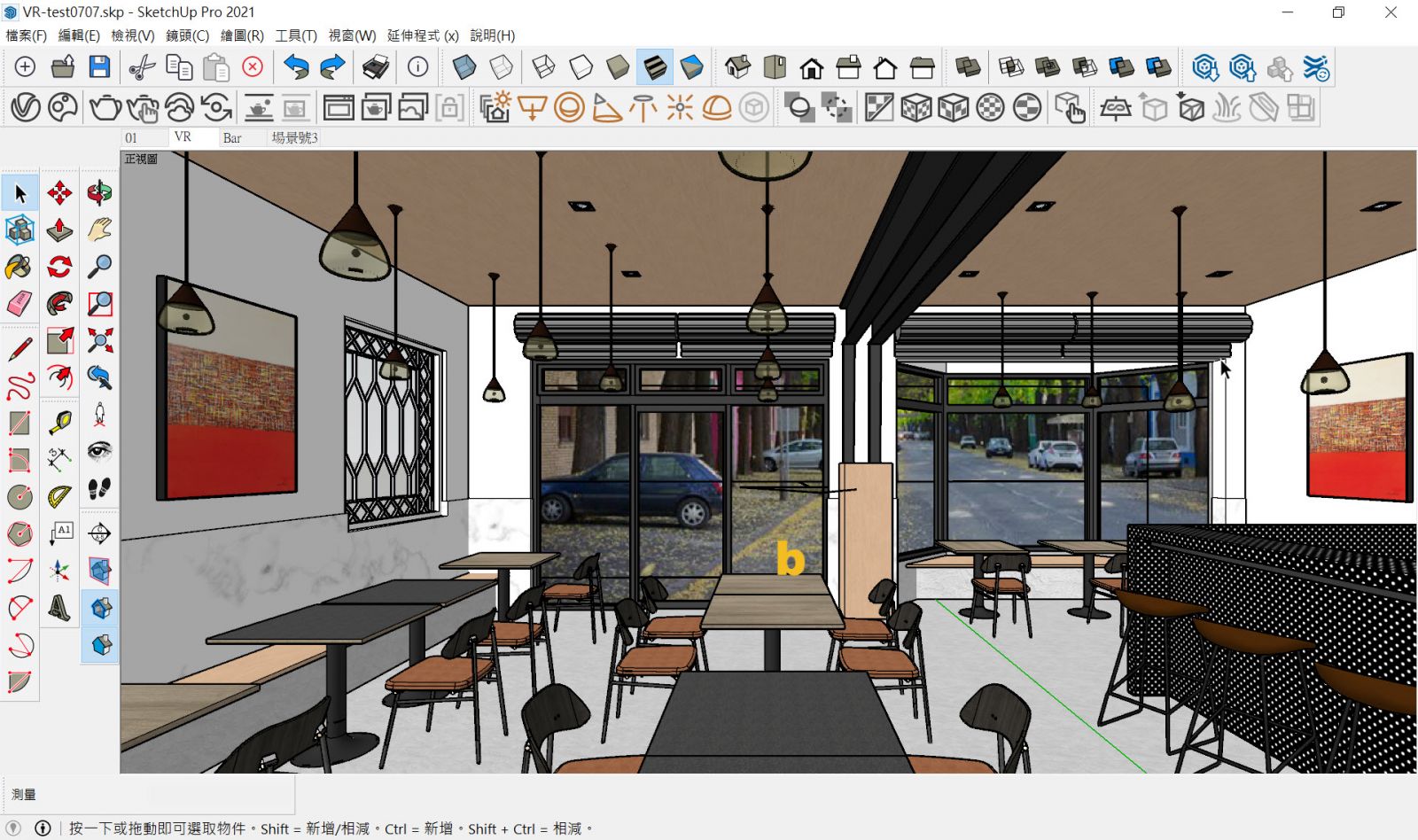
|第三步
Vray 5資源編輯器的設定
( c ) 相機設置 / 類型 / VR球形全景
( d ) 相機設置 / 立體圖 / 關 (此設置為VR眼鏡用的格式)
( e ) 渲染輸出 / 圖像寬度 / 高度 6000:3000 (建議最小值,可設更高)
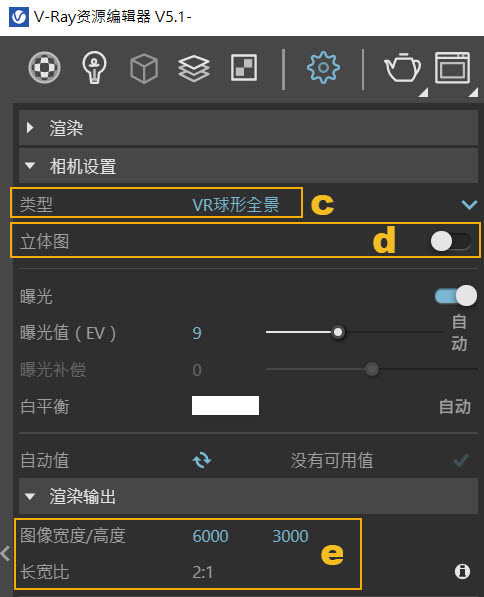
|第四步
( f ) 渲染後,存檔類型為JPEG image
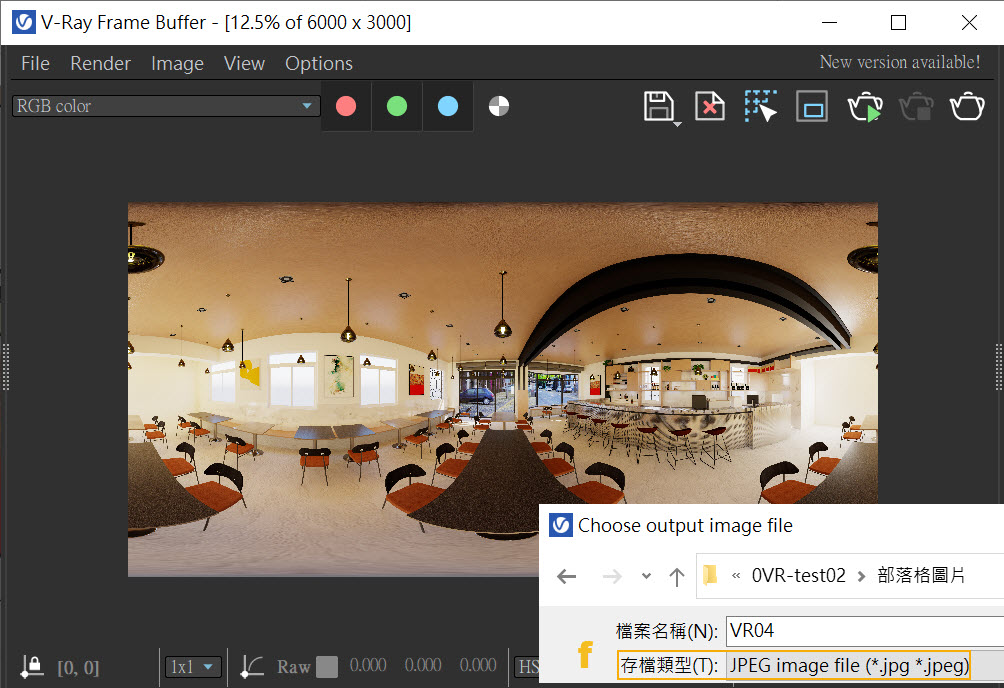
|第五步
( g ) 在保存資料夾,圖片上右鍵 / 下拉功能表中 / 選擇 內容
( h ) 在跳開的內容對話窗 / 切換到 詳細資訊 / 做以下修改
→ 相機製造商改為 Ricoh
→ 相機型號改為 Ricoh Theta S
左鍵 套用、確定,保存即操作完成。
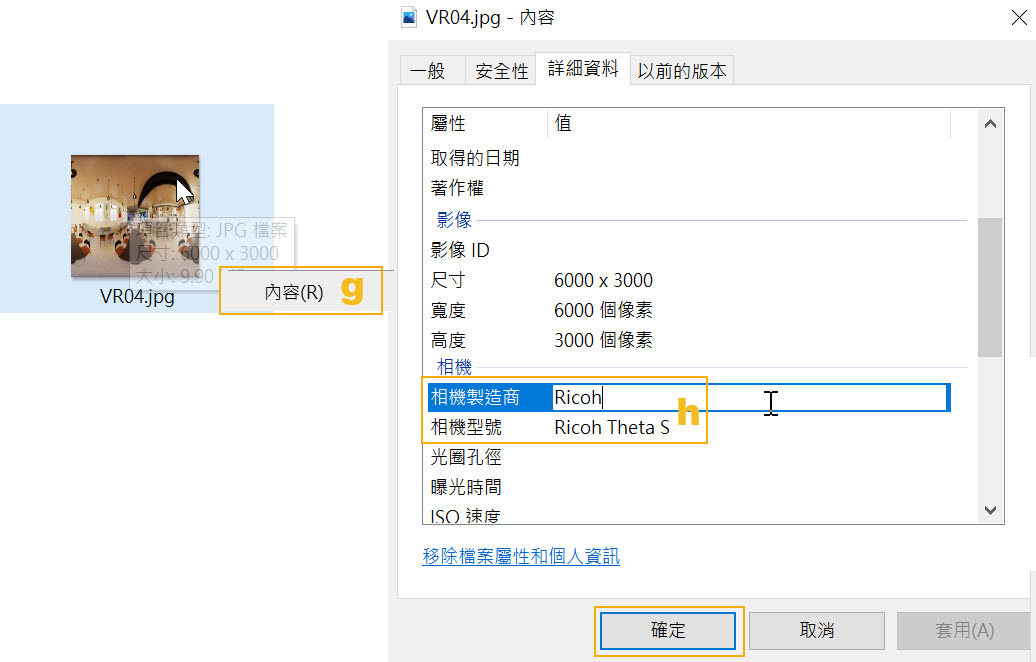
|第六步
( i ) 即可上傳至facebook, 若出現下圖的狀態,表示你的操作成功了!
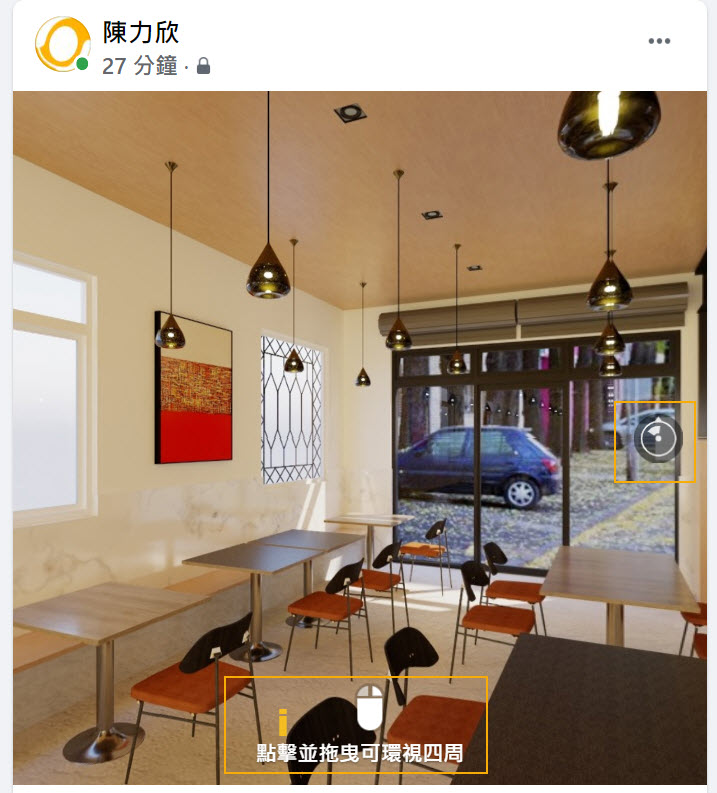
推薦文章:Vray無法算圖? | Vray 5 for SketchUp渲染失敗的原因與解決方案
|操作影片示範
|推薦課程


|作者
|點擊加入我們的LINE好友,獲得更多即時訊息與限定好康

|更多豐富的教學內容,歡迎點選下方按鈕連結我們的Youtube頻道!



